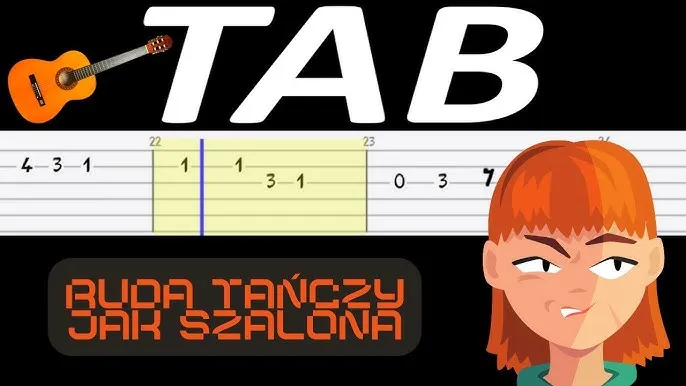Wstawienie podkładu muzycznego do prezentacji w programie Microsoft PowerPoint może znacząco poprawić jej atrakcyjność i zaangażowanie publiczności. Dzięki odpowiedniej muzyce, prezentacja staje się bardziej dynamiczna i przyjemna dla słuchaczy. W tym artykule przedstawimy proste kroki, które pozwolą Ci łatwo dodać muzykę do swoich slajdów, a także omówimy istotne ustawienia, które warto znać, aby muzyka grała w tle podczas pokazu.
Nie musisz być ekspertem, aby wstawić muzykę do prezentacji. Wystarczy kilka prostych kroków, aby wybrać odpowiedni plik muzyczny, wstawić go do slajdów i skonfigurować jego odtwarzanie. Z naszym przewodnikiem dowiesz się, jak to zrobić bez problemów, a także jak rozwiązać najczęstsze trudności, które mogą się pojawić. Kluczowe wnioski:- Wybór odpowiedniego pliku muzycznego jest kluczowy dla atmosfery prezentacji.
- Aby dodać muzykę, należy skorzystać z opcji "Wstawianie" w PowerPoint.
- Muzyka może grać w tle, co zwiększa zaangażowanie słuchaczy.
- Ustawienia odtwarzania pozwalają na dostosowanie głośności i pętli muzyki.
- W przypadku problemów z odtwarzaniem, istnieją sprawdzone metody ich rozwiązania.
Jak dodać podkład muzyczny do prezentacji w PowerPoint krok po kroku
Podkład muzyczny w prezentacji może znacząco wpłynąć na jej odbiór. Muzyka potrafi wzbogacić przekaz, przyciągnąć uwagę słuchaczy oraz stworzyć odpowiednią atmosferę. Właściwie dobrany utwór dźwiękowy może uczynić Twoją prezentację bardziej zapadającą w pamięć. Aby jednak wprowadzenie muzyki było proste i efektywne, warto znać kilka kluczowych kroków.
Aby wstawić muzykę do slajdów w PowerPoint, postępuj zgodnie z poniższymi wskazówkami. Po pierwsze, wybierz odpowiedni slajd, na którym chcesz dodać muzykę. Następnie przejdź do karty "Wstawianie" i kliknij na "Dźwięk". Wybierz opcję "Dźwięk z pliku", a następnie zlokalizuj plik muzyczny, który chcesz użyć. Po zaznaczeniu pliku kliknij "Wstaw". Na koniec, aby muzyka grała w tle podczas pokazu slajdów, wybierz opcję "Odtwórz w tle".
Wybór odpowiedniego pliku muzycznego do prezentacji
Wybór odpowiedniego pliku muzycznego jest kluczowy dla sukcesu Twojej prezentacji. Powinieneś zwrócić uwagę na formaty plików, które są obsługiwane przez PowerPoint, takie jak MP3 czy WAV. Możesz znaleźć muzykę w wielu miejscach, takich jak biblioteki muzyki royalty-free, które oferują utwory do darmowego użytku. Przykłady takich serwisów to Free Music Archive, Incompetech czy Bensound.Jak wstawić muzykę do slajdów w PowerPoint bez problemów
Aby wstawić muzykę do slajdów w PowerPoint, należy postępować zgodnie z kilkoma prostymi krokami. Po pierwsze, wybierz slajd, na którym chcesz dodać podkład muzyczny. Następnie przejdź do karty "Wstawianie" w górnym menu programu. Kliknij na opcję "Dźwięk", a potem wybierz "Dźwięk z pliku". W tym momencie otworzy się okno, w którym możesz zlokalizować plik muzyczny, który chcesz wstawić. Po zaznaczeniu pliku, kliknij "Wstaw". Na koniec, aby muzyka grała w tle podczas pokazu slajdów, wybierz opcję "Odtwórz w tle".Pamiętaj, że po dodaniu muzyki możesz dostosować jej ustawienia, aby lepiej pasowały do Twojej prezentacji. Ważne jest, aby upewnić się, że dźwięk nie jest za głośny ani za cichy, co może wpłynąć na odbiór Twojego wystąpienia. Dzięki tym prostym krokom, dodanie muzyki do prezentacji stanie się łatwe i przyjemne.
Ustawienia odtwarzania muzyki, które warto znać
Ustawienia odtwarzania muzyki w PowerPoint są kluczowe dla zapewnienia, że podkład muzyczny będzie odpowiednio wspierał Twoją prezentację. Możesz skonfigurować muzykę tak, aby grała przez wiele slajdów, co pozwala na stworzenie spójnej atmosfery przez cały czas trwania pokazu. Aby to zrobić, wybierz muzyczny plik, który chcesz odtwarzać, a następnie w opcjach odtwarzania zaznacz opcję "Odtwarzaj na wszystkich slajdach". Dzięki temu muzyka nie zatrzyma się po przejściu do następnego slajdu, co sprawi, że prezentacja będzie bardziej płynna.
Inną ważną funkcją jest możliwość pętli muzyki. Jeśli chcesz, aby utwór powtarzał się przez cały czas trwania prezentacji, wystarczy zaznaczyć opcję "Pętla do zatrzymania". Dzięki temu, nawet jeśli prezentacja jest długa, muzyka będzie grała w tle bez przerwy, co może być szczególnie przydatne w przypadku dłuższych wystąpień lub prezentacji, które wymagają dłuższego czasu na przemyślenia. Warto zwrócić uwagę na te ustawienia, aby w pełni wykorzystać potencjał muzyki w Twojej prezentacji.
Jak skonfigurować muzykę, aby grała w tle podczas pokazu
Aby skonfigurować muzykę do odtwarzania w tle podczas pokazu slajdów, należy najpierw dodać plik muzyczny do wybranego slajdu. Po dodaniu pliku, kliknij na ikonę dźwięku, aby otworzyć menu ustawień. Wybierz opcję "Odtwarzaj w tle", co pozwoli na odtwarzanie muzyki podczas przechodzenia między slajdami. Dodatkowo, upewnij się, że zaznaczone są opcje "Odtwarzaj na wszystkich slajdach" oraz "Pętla do zatrzymania", aby muzyka nie zatrzymywała się podczas prezentacji. Te ustawienia są kluczowe, aby muzyka płynnie towarzyszyła Twojemu wystąpieniu.
Jak dostosować głośność muzyki do prezentacji
Dostosowanie głośności muzyki w prezentacji PowerPoint jest kluczowe, aby zapewnić odpowiednią równowagę między dźwiękiem a mówcą. Aby to zrobić, kliknij na ikonę dźwięku na slajdzie, a następnie otwórz zakładkę "Odtwarzanie". W sekcji "Głośność" możesz wybrać odpowiedni poziom głośności, aby muzyka nie zagłuszała Twojego głosu. Ustawienia te są dostępne w formie suwaka, co pozwala na precyzyjne dostosowanie dźwięku do wymagań prezentacji.
Warto również przetestować różne poziomy głośności przed rozpoczęciem prezentacji. Zbyt głośna muzyka może rozpraszać uwagę słuchaczy, podczas gdy zbyt cicha muzyka może być niedostrzegalna. Dlatego zaleca się przeprowadzenie próbnego pokazu, aby upewnić się, że muzyka jest odpowiednio dostosowana do poziomu głośności mówcy oraz atmosfery prezentacji.
| Poziom głośności | Efekt na odbiór |
|---|---|
| Niski | Muzyka może być trudna do usłyszenia, co może prowadzić do utraty zaangażowania. |
| Średni | Muzyka wspiera prezentację, nie przytłaczając głosu mówcy. |
| Wysoki | Muzyka może przyciągać uwagę, ale może również rozpraszać słuchaczy. |
Czytaj więcej: Jak dodać podkład muzyczny do filmu i uniknąć najczęstszych błędów
Rozwiązywanie najczęstszych problemów z muzyką w prezentacjach

Podczas dodawania muzyki do prezentacji w PowerPoint mogą wystąpić różne problemy, które mogą wpłynąć na jej odbiór. Najczęstsze z nich dotyczą odtwarzania dźwięku. Użytkownicy często zgłaszają, że muzyka nie odtwarza się w ogóle lub przerywa w trakcie pokazu. Przyczyny mogą być różne, od niewłaściwych ustawień dźwięku po błędy w pliku muzycznym. Ważne jest, aby przed prezentacją przeprowadzić test, aby upewnić się, że wszystkie elementy działają poprawnie.
Innym problemem, który może się pojawić, jest synchronizacja muzyki z przejściami slajdów. Często zdarza się, że muzyka nie jest zsynchronizowana z czasem wyświetlania poszczególnych slajdów, co może prowadzić do nieprzyjemnych wrażeń dla widzów. Aby uniknąć takich sytuacji, warto dokładnie przemyśleć, jak dźwięk współgra z wizualizacjami i przejściami. Ustalając odpowiednią synchronizację, można znacznie poprawić jakość prezentacji i zwiększyć jej wpływ na odbiorców.
Co zrobić, gdy muzyka nie odtwarza się w prezentacji
Jeśli muzyka nie odtwarza się podczas prezentacji, warto sprawdzić kilka rzeczy. Po pierwsze, upewnij się, że plik muzyczny jest w formacie obsługiwanym przez PowerPoint, takim jak MP3 lub WAV. Po drugie, zweryfikuj, czy dźwięk nie jest wyciszony lub ustawiony na zbyt niski poziom. Czasami problem może wynikać z błędnych ustawień w programie lub z tego, że plik muzyczny został przeniesiony lub usunięty. W takim przypadku warto spróbować ponownie dodać plik muzyczny do prezentacji.
Jak unikać problemów z synchronizacją muzyki i slajdów
Aby uniknąć problemów z synchronizacją muzyki i slajdów, warto przeprowadzić kilka prób przed właściwą prezentacją. Ustal, w którym momencie chcesz, aby muzyka zaczynała grać i jak długo ma trwać. Możesz również dostosować czas przejść między slajdami, aby były zsynchronizowane z dźwiękiem. Użycie opcji "Odtwarzaj w tle" oraz "Pętla do zatrzymania" może pomóc w utrzymaniu odpowiedniego rytmu. Pamiętaj, aby testować całość, aby upewnić się, że wszystko działa płynnie.
Jak wykorzystać muzykę do zwiększenia interakcji w prezentacjach
Muzyka może być nie tylko tłem dla Twojej prezentacji, ale również narzędziem do zwiększenia interakcji z publicznością. Rozważ wprowadzenie elementów interaktywnych, takich jak pytania do słuchaczy, które będą zadawane w rytm muzyki. Na przykład, możesz zagrać fragment utworu i poprosić uczestników o wskazanie, jakie emocje wywołuje w nich ta muzyka, lub jakie skojarzenia im przywodzi. Tego rodzaju interakcje mogą zaangażować publiczność i uczynić Twoją prezentację bardziej pamiętną.
Dodatkowo, w przyszłości warto rozważyć wykorzystanie technologii, takich jak aplikacje do współpracy, które pozwalają uczestnikom na interakcję z muzyką w czasie rzeczywistym. Dzięki takim narzędziom, publiczność może na przykład głosować na utwory, które chcieliby usłyszeć w trakcie prezentacji, co nie tylko zwiększy ich zaangażowanie, ale również pozwoli na dostosowanie treści do ich preferencji. Takie podejście może przyczynić się do stworzenia bardziej dynamicznej i interaktywnej atmosfery, co jest kluczowe w dzisiejszych czasach.